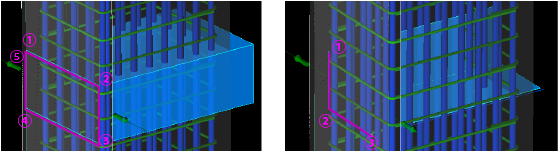3D鉄筋編集-面で切断
3D鉄筋編集時に鉄筋を面でまとめて切断するとができます。
使用箇所
各部材の「鉄筋編集」→「3D鉄筋編集」→「面で切断」
操作手順
- 「鉄筋編集」画面で3D鉄筋編集モードにし、「面で切断」アイコンをクリックします。

- さらに、「躯体面から切断基準面作成」アイコンを選択します。
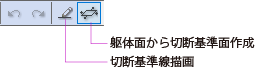
- 切断基準線を描画する躯体面をクリックします。
入力面が作成されます。入力面の緑の矢印アイコンで領域を調整できます。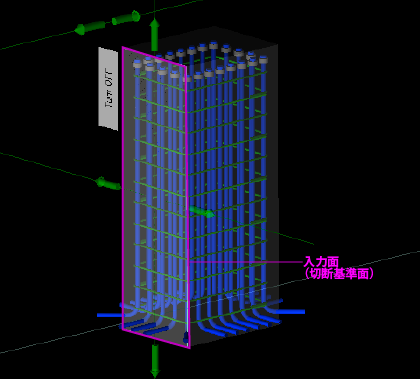
- 切断基準線を作成します。
切断基準線は切断位置になります。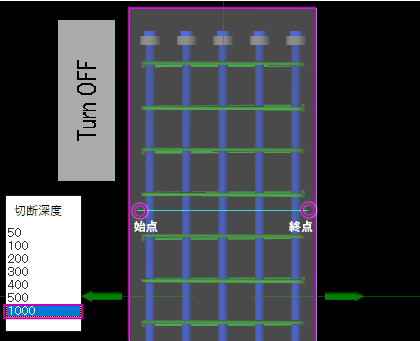
(1)メニューより「切断基準線描画」アイコンを選択します。
(2)切断深度を選択します。切断深度は、切断時の刃の深さになります。
該当の数値がない場合は右クリックメニューで追加できます。(3)左図のように、始点・終点をクリックし、切断基準面上で直線を描画します。
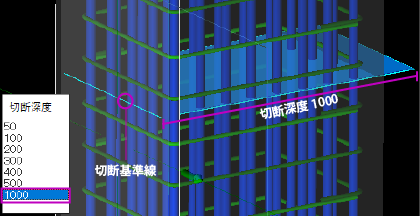
(4)Shiftキー+右ドラッグで、水色の刃を確認できます。
- 右クリックメニューより「OK」を選択します。
鉄筋が切断されます。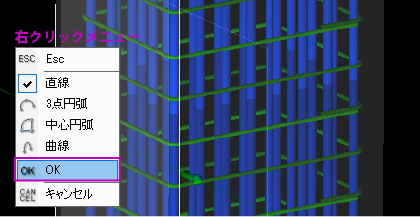
切断された鉄筋は色で確認できます。
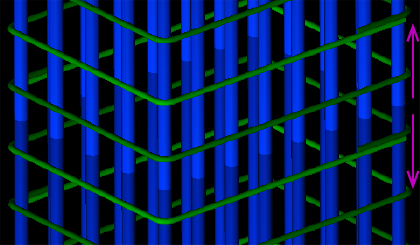
動画を見る
ヒント
- 切断基準面(入力面)は、切断基準線描画モードで通芯またはFL面を基準に作成することができます。
操作方法は入力面の作成及び活用をご参照ください。 - また、切断線は以下のように連続して描画することもできます。